当我们在尝试重置电脑时,有时会遇到显示winload错误的问题。这个问题可能导致我们无法正常启动电脑,给我们的工作和生活带来不便。为了帮助大家解决这个问题,本文将介绍一些有效的方法来修复电脑重置显示winload错误。

一、检查硬件连接是否正常
如果电脑在重置过程中出现winload错误,首先要检查硬件连接是否正常。确保硬盘、内存条等设备正确连接并没有松动。
二、尝试启动修复选项
在电脑启动时按下F8或Shift+F8键,进入高级启动选项。选择“启动修复”选项,系统会自动尝试修复winload错误。
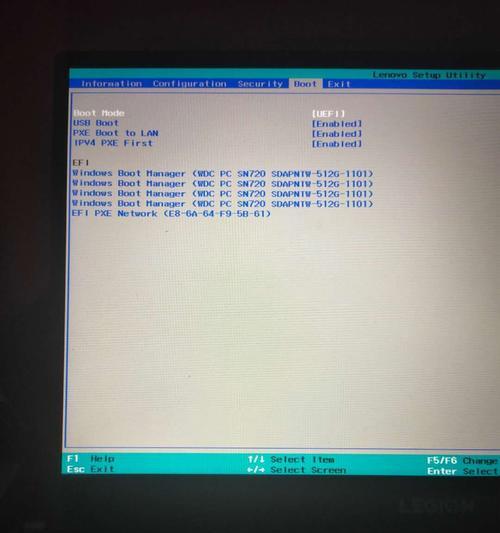
三、使用系统恢复工具修复
如果启动修复无效,可以尝试使用系统恢复工具来修复问题。使用系统安装光盘或U盘启动电脑,选择“修复你的计算机”,然后依次选择“故障排除”、“高级选项”、“系统恢复”。
四、通过重建引导记录修复
有时,winload错误可能是由于引导记录损坏或丢失导致的。可以通过重建引导记录来修复问题。打开命令提示符,输入以下命令:bootrec/fixmbr、bootrec/fixboot、bootrec/rebuildbcd。
五、检查硬盘错误
使用磁盘检查工具检查硬盘是否有错误。打开命令提示符,输入命令:chkdsk/fC:(C:为系统所在的硬盘盘符),等待磁盘检查工具完成检查和修复。
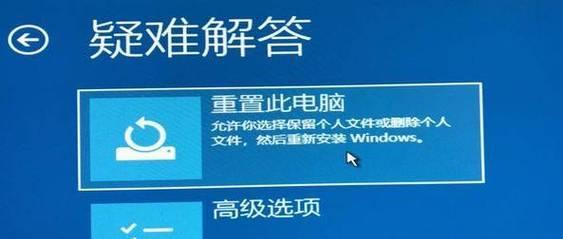
六、卸载最近安装的程序
有时,最近安装的程序可能与winload错误有关。可以尝试卸载最近安装的程序,看是否能够解决问题。
七、更新驱动程序
过时或不兼容的驱动程序也可能导致winload错误。可以尝试更新驱动程序来修复问题。打开设备管理器,找到有黄色感叹号的设备,右键点击选择“更新驱动程序”。
八、恢复系统到上一个稳定状态
如果之前的方法都无效,可以尝试恢复系统到上一个稳定状态。打开控制面板,选择“系统和安全”,点击“系统”,在左侧菜单中选择“系统保护”,然后选择“系统还原”。
九、使用系统备份恢复
如果你有系统备份,可以使用备份恢复电脑。打开控制面板,选择“系统和安全”,点击“备份和还原”,选择“还原计算机”。
十、重新安装操作系统
如果以上方法都无法解决问题,可能是操作系统本身损坏了。可以考虑重新安装操作系统来解决winload错误。
十一、查找专业帮助
如果你对电脑不是很熟悉,或以上方法都无法解决问题,建议寻求专业人士的帮助。他们可以帮助你更准确地诊断问题并给出解决方案。
十二、避免重复出现winload错误
在解决了winload错误后,我们应该采取一些措施来避免重复出现这个问题。定期备份数据、及时更新系统和驱动程序等都是很重要的步骤。
十三、小结
通过本文介绍的方法,我们可以快速修复电脑重置显示winload错误的问题。在遇到这个问题时,我们可以先检查硬件连接是否正常,尝试启动修复选项,使用系统恢复工具修复等方法来解决问题。
十四、
电脑重置显示winload错误是一个常见但令人头痛的问题。本文介绍了多种解决方法,包括检查硬件连接、启动修复选项、使用系统恢复工具、重建引导记录等。希望本文能够帮助读者快速解决这个问题,保证电脑的正常使用。
十五、参考资料
1."HowtoFixwinload.exemissingorcorruptissue."Lifewire.[Online]https://www.lifewire.com/how-to-fix-winload-exe-missing-or-corrupt-errors-2623486
2."HowtoFixa'BootConfigurationDataFileisMissing'Error."Lifewire.[Online]https://www.lifewire.com/how-to-fix-a-bcd-error-in-windows-2624508
标签: 电脑重置

